線を回転するには、端点の 1 つをドラッグして目的の角度にします。 回転の角度を正確に指定するには、[図形サイズ/位置/回転] ウィンドウを使います。
注: 次の手順に従って、図形と図形の間にあるコネクタを回転できます。 ただし、コネクタを回転すると、図形との接続が切断される、長さが変わる、直角コネクタに変わることなどが起きる場合があります。
線を回転するには、[ホーム] タブの [ツール] グループで [ポインター ツール] を選び、線を選んで、端点の 1 つをドラッグします。
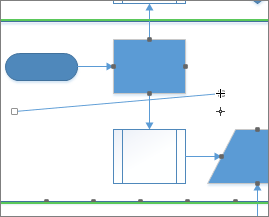
正確な角度を指定して線を回転するには、[図形サイズ/位置/回転] ウィンドウを使います。
-
[表示] タブの [表示] グループで、[作業ウィンドウ]、[図形サイズ/位置/回転] の順にクリックします。
-
回転する線をクリックします。 線の情報が [図形サイズ/位置/回転] ウィンドウに表示されます。
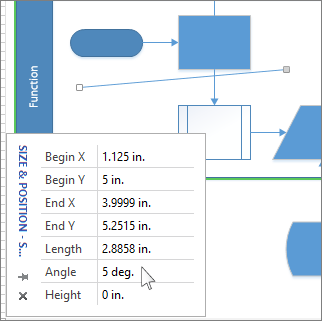
-
[図形サイズ/位置/回転] ウィンドウの [角度] ボックスに、線を回転する角度を入力します。 線がその角度になるように、線の終端点が移動します。
ヒント: 左から右に伸びる水平線は 0°、上に伸びる垂直線は 90°と見なされます。 [角度] の数値を大きくすると、線は開始点を中心として反時計回りに回転し (終端点が移動し)、小さくすると時計回りに回転します。










